一、准备工作
pytorch需要python3.6及以上的python版本
我是利用Anaconda来管理我的python。可自行安装Anaconda。
Anaconda官网 Free Download | Anaconda
具体Anaconda安装教程可参考
https://blog.csdn.net/weixin_43412762/article/details/129599741?fromshare=blogdetail&sharetype=blogdetail&sharerId=129599741&sharerefer=PC&sharesource=2201_75436278&sharefrom=from_link
二、pytorch介绍
安装 PyTorch 时,可以选择在 CPU 或 GPU 上运行,取决于你的硬件支持和需求。
CPU版本安装:
CPU 版本适用于没有 GPU 或不需要使用 GPU 进行深度学习的情况。安装过程相对简单,因为没有依赖 GPU 驱动和 CUDA 的要求。
GPU版本安装:
如果你的计算机上有 NVIDIA GPU,并且你希望加速深度学习计算,可以安装 GPU 版本的 PyTorch。GPU 版本依赖于 CUDA 和 cuDNN。
三、CPU版本pytorch安装
为了更好的管理不同项目的Python项目,通常建议创建一个虚拟环境。可以隔离不同项目的依赖项,避免项目之间的冲突。
1、创建虚拟环境
安装好Anaconda后会有这些程序
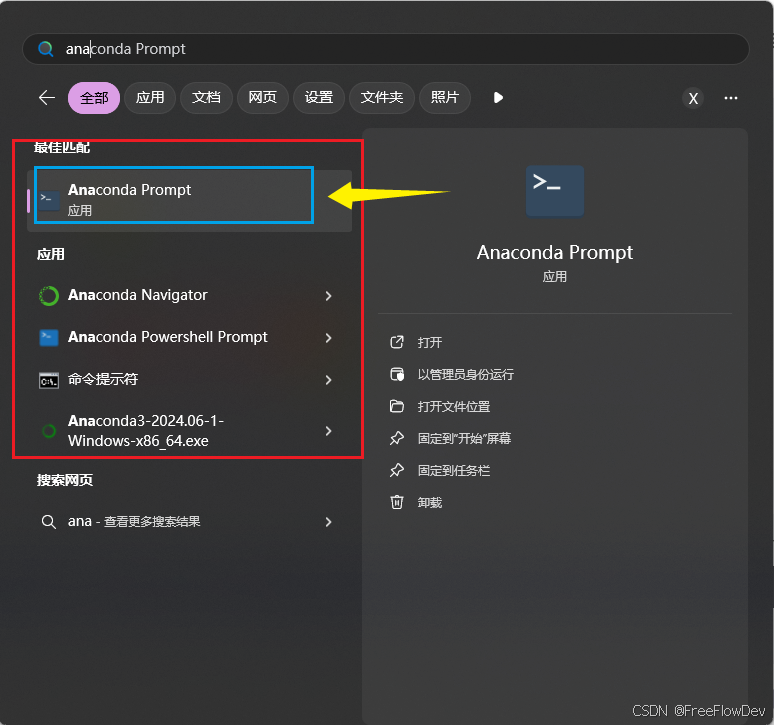
输入以下指令可查看当前的虚拟环境
conda env list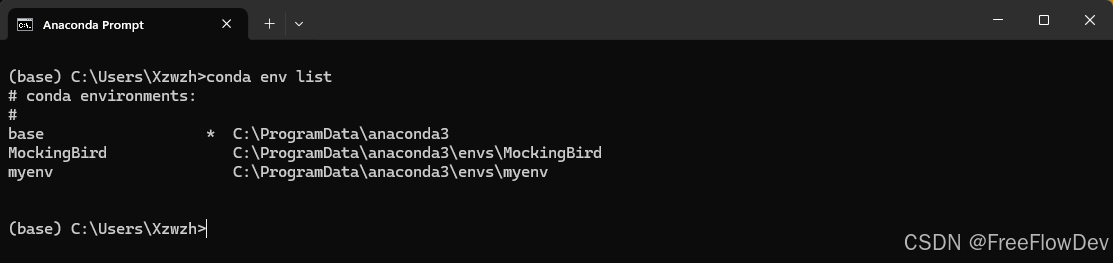
利用 conda create 指令创建新的虚拟环境
conda create –n 虚拟环境名字(自己设置) python=版本演示如下
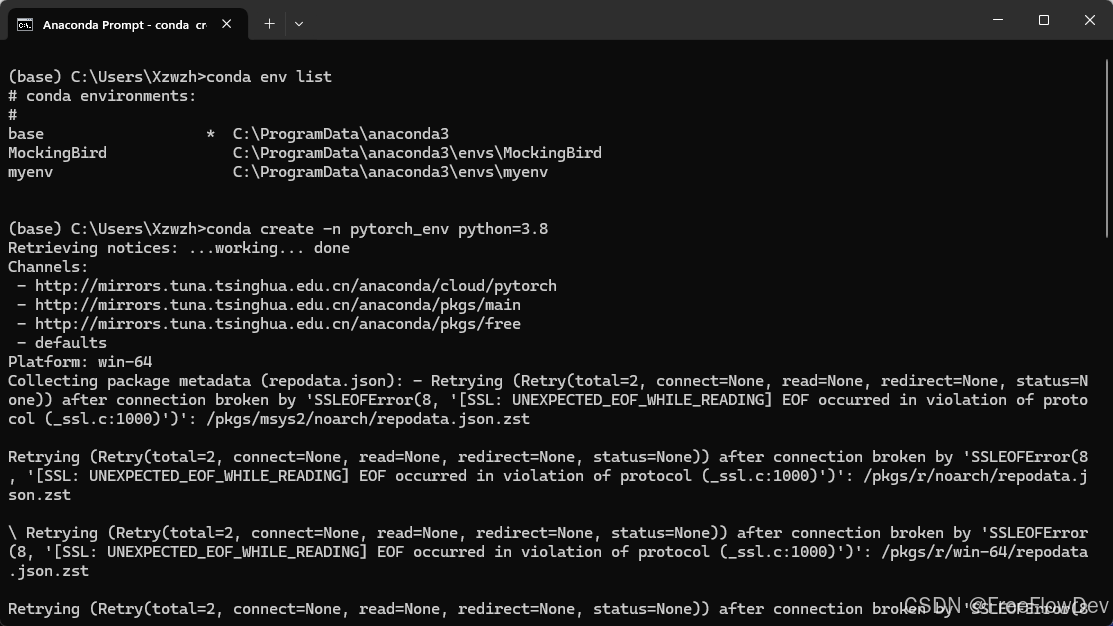

输入y,等待安装
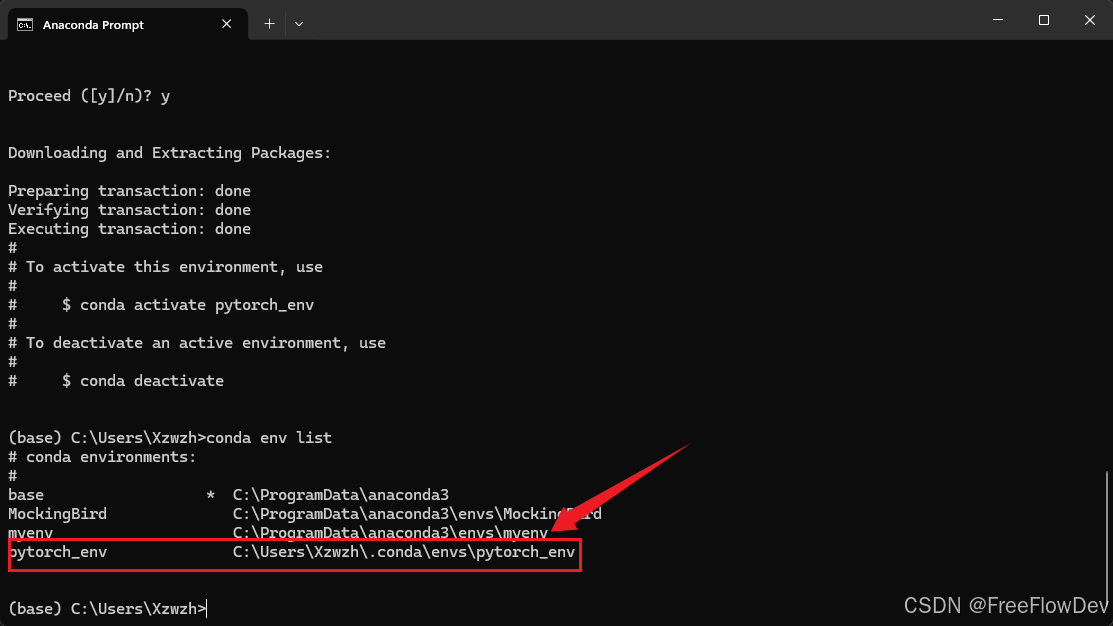
2、路径处理
如果安装后的虚拟环境没在 annconda3\enxs 的目录下,通常是以下几个原因导致的(以我的目录为例):
没有写入权限:如果当前用户对C:\ProgramData\anaconda3\envs 目录没有写入权限,Conda 会选择使用用户本地目(C:\Users\Xzwzh\.conda\envs)来存放环境。用户环境配置:Conda 的配置文件 .condarc 中可以设置 envs_dirs,用于指定环境的默认存放位置。如果设置了用户本地目录,那么新建的环境会存放在那里。环境隔离:在某些情况下,用户可能会故意选择将环境安装在用户目录下,以便不同用户使用各自的环境,避免对全局安装目录的修改。 如果希望将环境放在anaconda3\envs 目录下,可以在创建环境时显示指定 --prefix 参数。
例如:
以管理员权限运行命令提示符,注意,下面的命令要以管理员身份运行,否则报错
conda create --prefix C:\ProgramData\anaconda3\envs\pytorch_env python=3.8也可以修改 .condarc 文件,将 envs_dirs 添加或修改为默认全局路径:
envs_dirs: - C:\ProgramData\anaconda3\envs然后重新创建环境即可。
3、删除虚拟环境
通过环境名称删除
conda remove --name 环境名称 --all通过环境路径删除
conda remove --prefix 路径 --all4、配置镜像源
根据上述操作,以如下的环境列表为例(虚拟环境已经创建好):
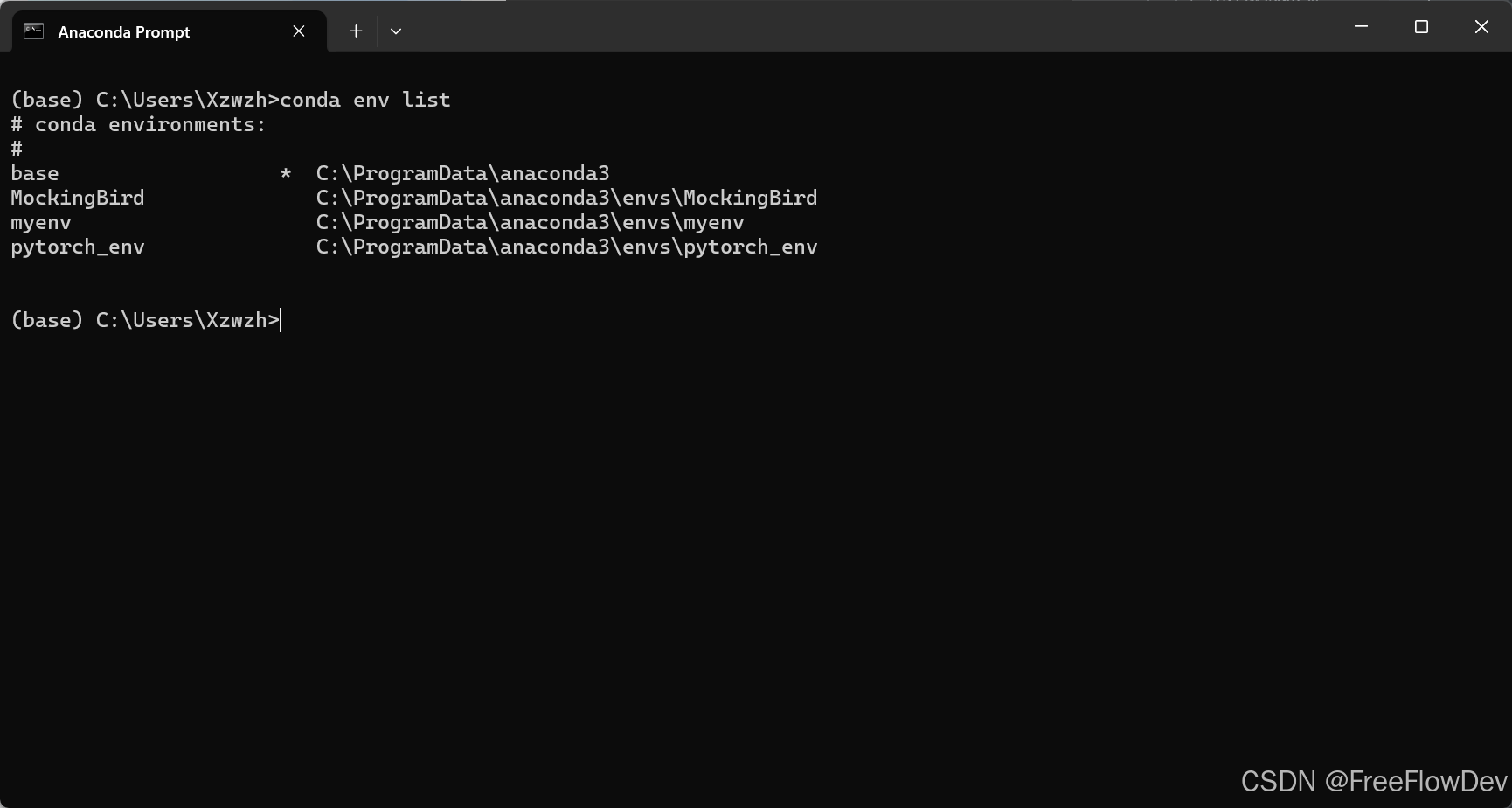
由于安装指令都是从国外的通道下载,下载速度会非常慢。所以我们可以用国内的镜像地址下载pytorch
conda config --show输入上述指令可以查看我们的通道地址
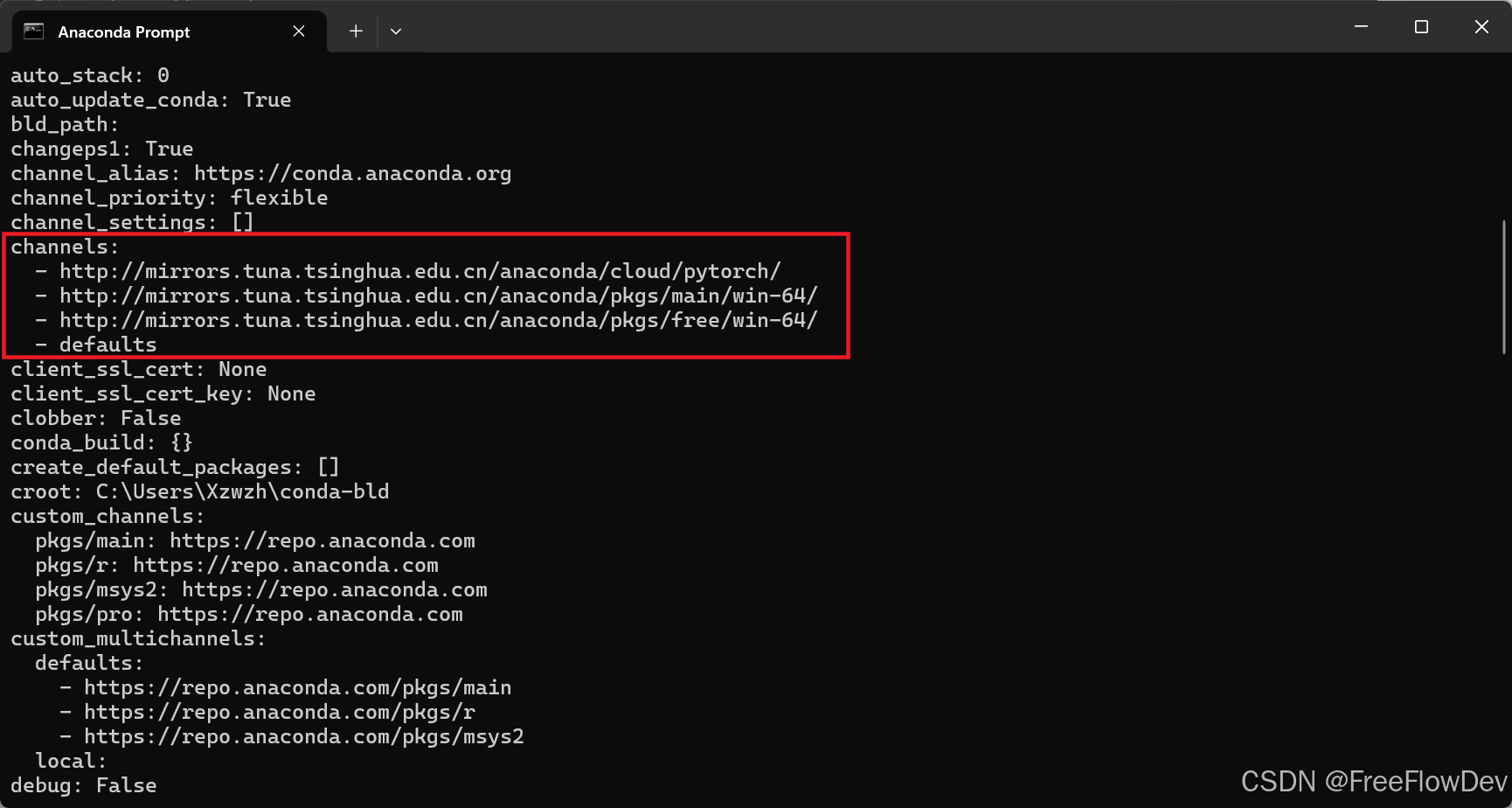
我的环境中有三个清华的镜像源。如果是之前没用过镜像源,这里只会显示dafaults。
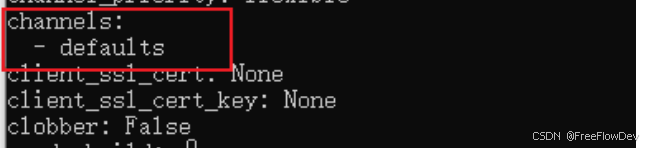
| 镜像名 | 镜像地址 |
|---|---|
| 清华源镜像 | https://mirrors.tuna.tsinghua.edu.cn/anaconda/cloud/pytorch |
| 阿里巴巴镜像 | http://mirrors.aliyun.com/anaconda/pkgs/main |
| 淘宝镜像源 | https://registry.npmmirror.com/ |
这里的淘宝镜像源不推荐,由于淘宝npm镜像的旧域名(如npm.taobao.org和registry.npm.taobao.org)已经停止服务,并且HTTPS证书已经过期,需要使用淘宝最新的镜像源。列表给出的是(2024年9月) 淘宝的最新镜像的地址。
conda config --add channels 通道地址输入以上命令可以添加通道地址,添加后输入以下地址也可以查看通道地址(验证是否加上通道)
conda config --get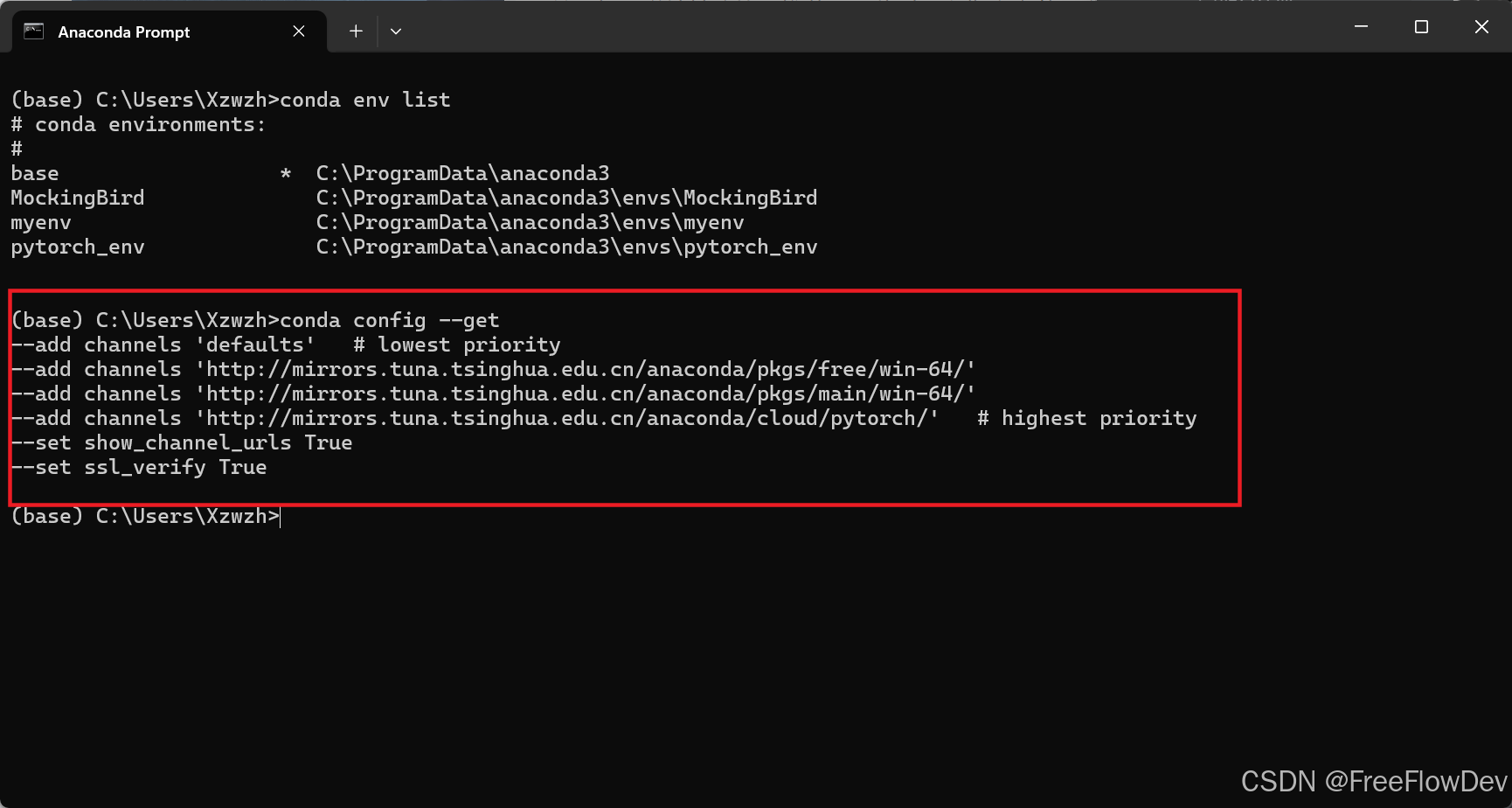
如果想删除通道,可执行下面代码
conda config --remove channels 通道地址5、安装pytorch
1、首先激活环境变量
conda activate 创建的虚拟环境
2、进入pytorch官网,找到安装指令
点击Get started 进行如下配置
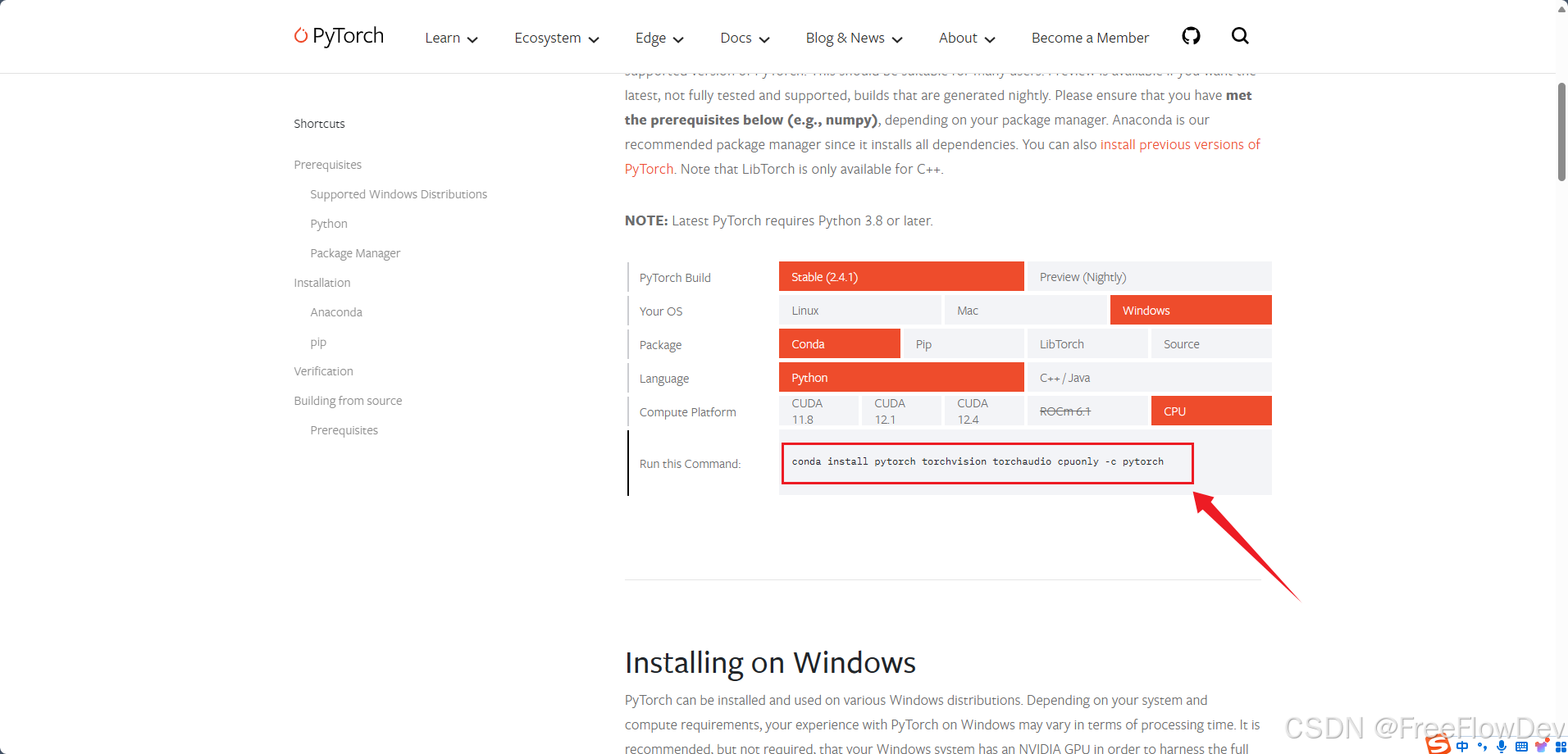
找到安装代码
conda install pytorch torchvision torchaudio cpuonly -c pytorch //注意,这种就是直接从国外下载了用镜像源安装
conda install pytorch torchvision torchaudio cpuonly –c 镜像地址
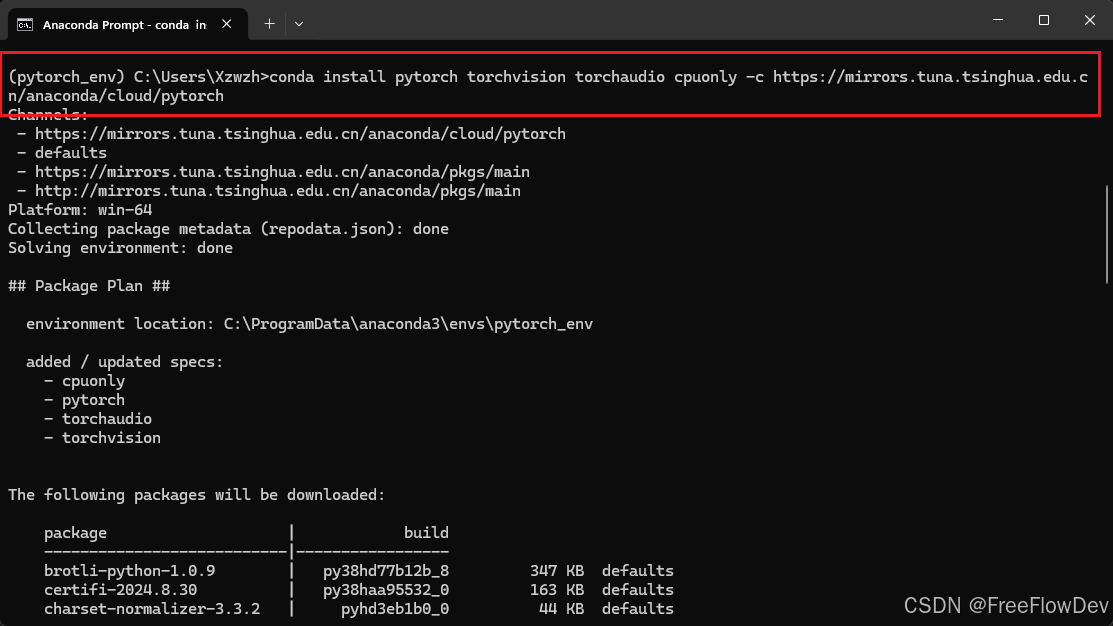
直接复制自己对应的镜像源即可

输入y即可
报错处理:

如果出现如上报错,使用管理员身份进行上述步骤即可解决。
出现下图所示,就是安装完成。

6、验证pytorch是否安装成功
在安装pytorch的虚拟环境下输入conda list 查看是否有pytorch 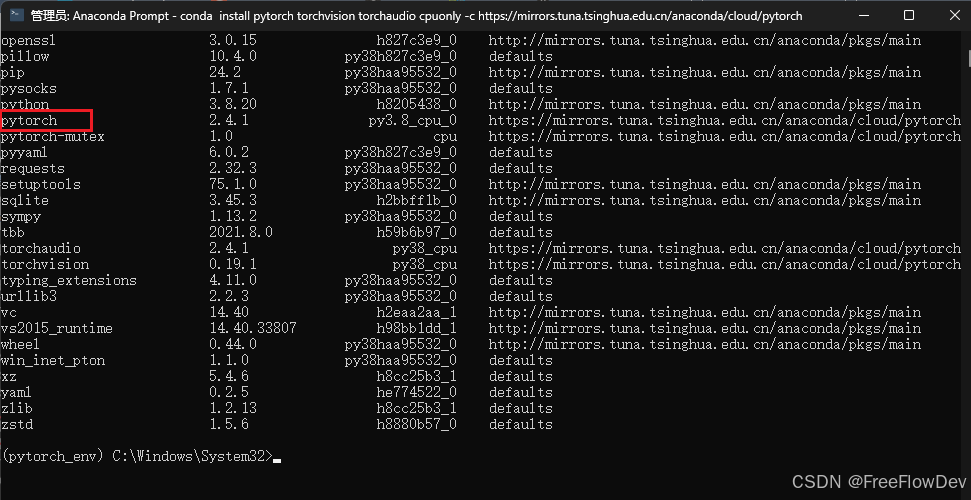
在虚拟环境下运行python并导入torch
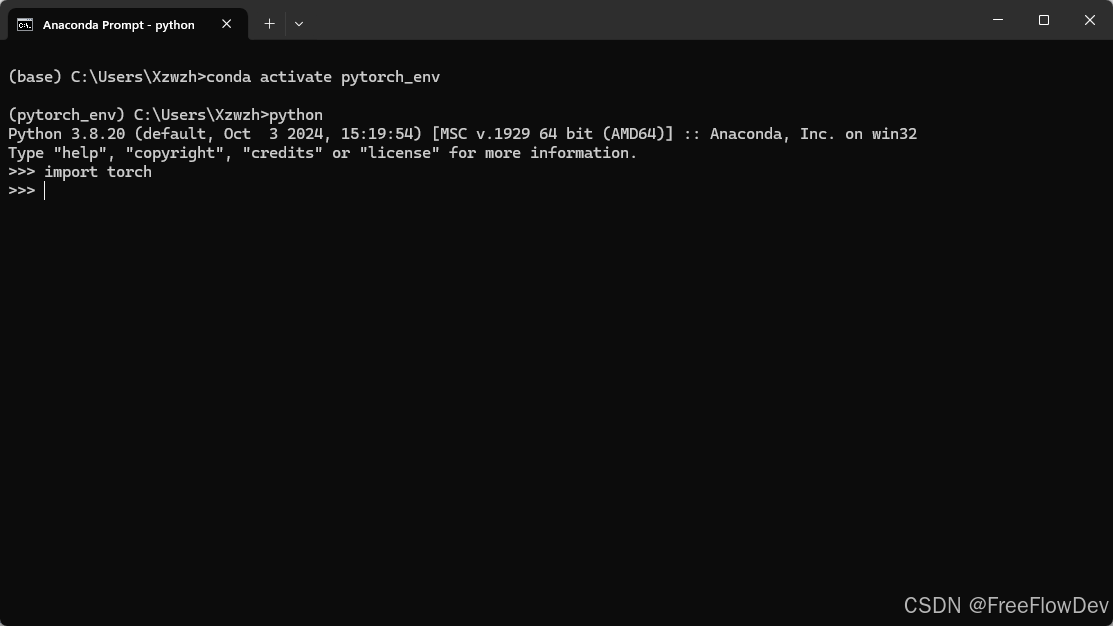
print(torch.__version__)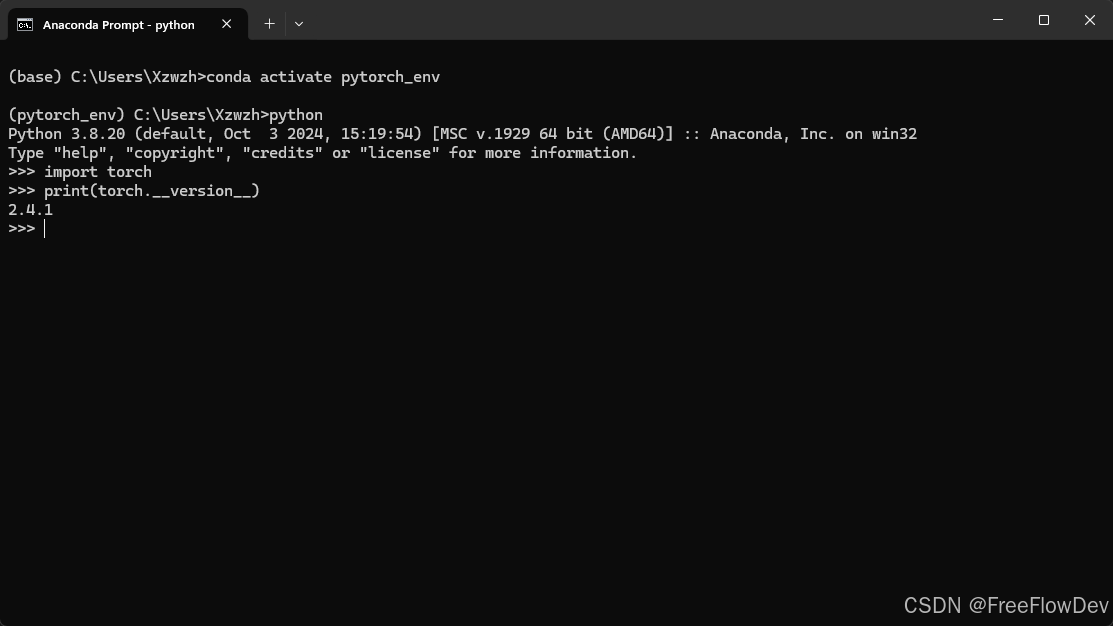
四、GPU版本pytorch安装
首先和CPU版本安装一样,创建一个虚拟环境,前面提到,这里不在重复。
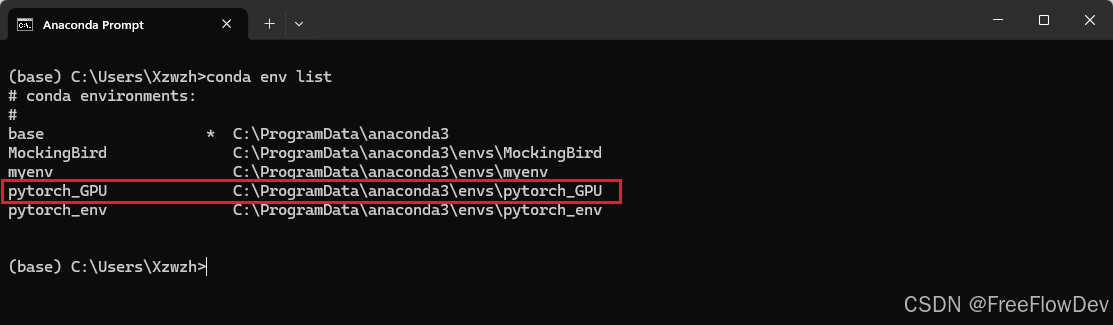
1、查看自己电脑的GPU
在任务管理器中可查看GPU
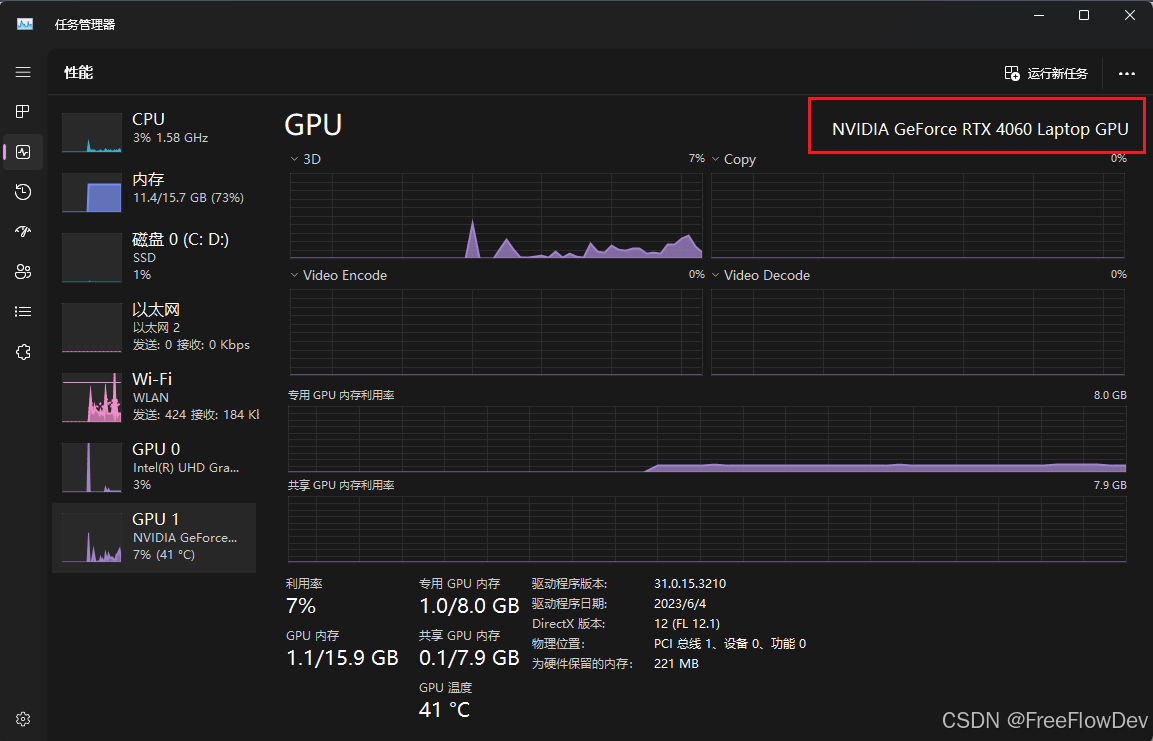
如果没安装显卡驱动,先安装最新的显卡驱动,到官网自行安装即可。
查看驱动版本。win + r ,输入cmd 进入终端,输入指令:
nvidia-smi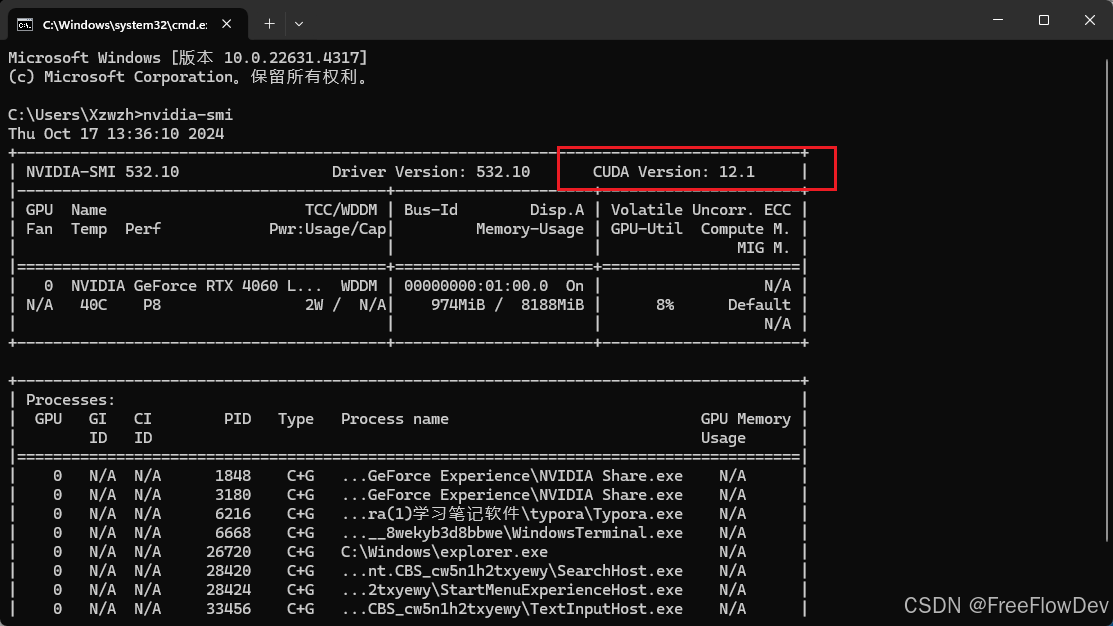
我的 CUDA 驱动版本是 12.1,这表示驱动所支持的最大 CUDA 运行时 API 版本是 12.1。因此,如果要安装 CUDA 运行时版本,就需要确保 CUDA 驱动版本 >= CUDA 运行时版本,也就是说可以安装 12.1 及更早的版本。
2、安装pytorch
直接进入创建的虚拟环境中输入命令,安装成功:
pip install torch torchvision torchaudio --index-url https://download.pytorch.org/whl/cu121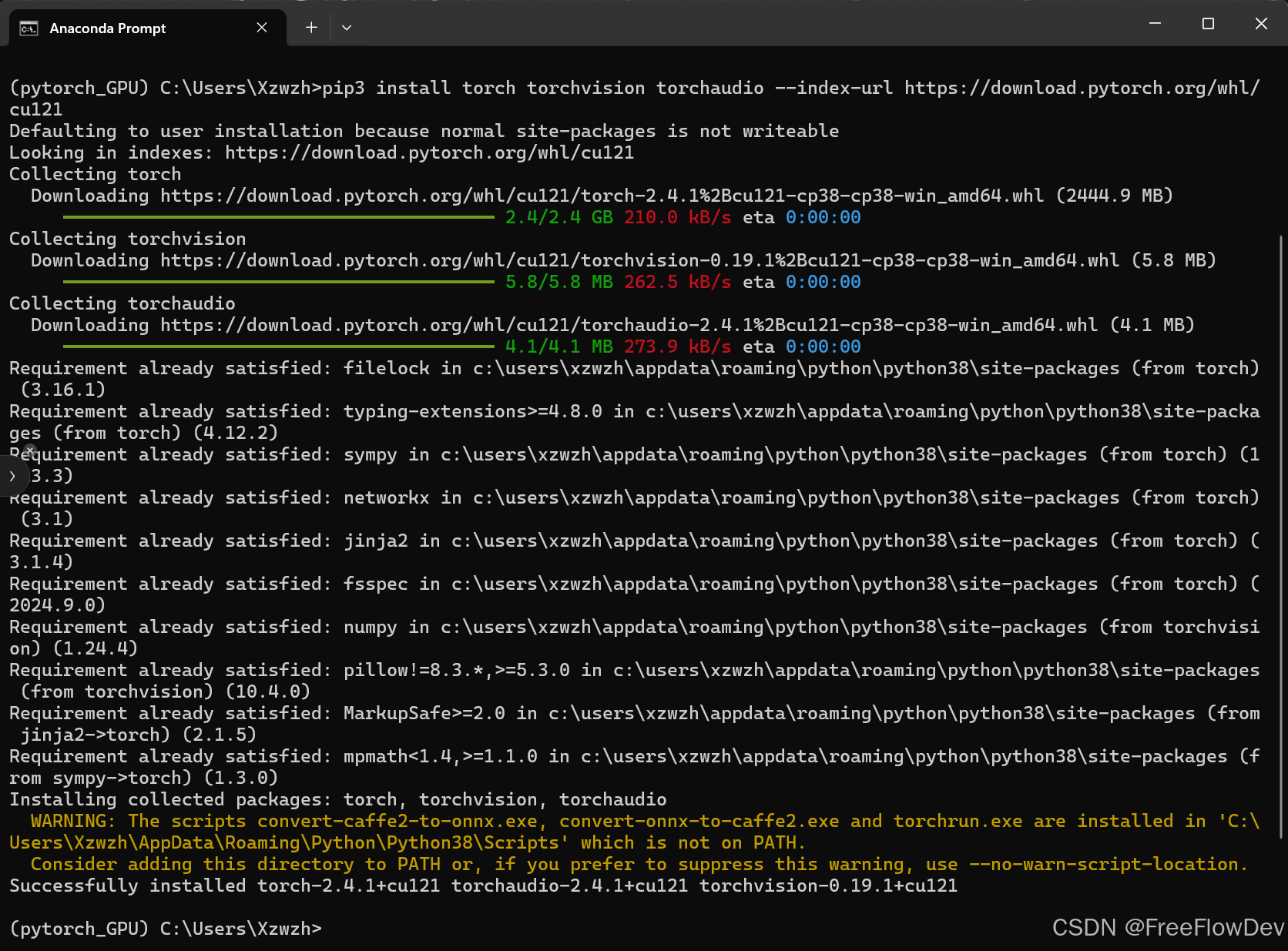
3、验证是否安装成功
指令:
import torchprint(torch.__version__)print(torch.cuda.is_available())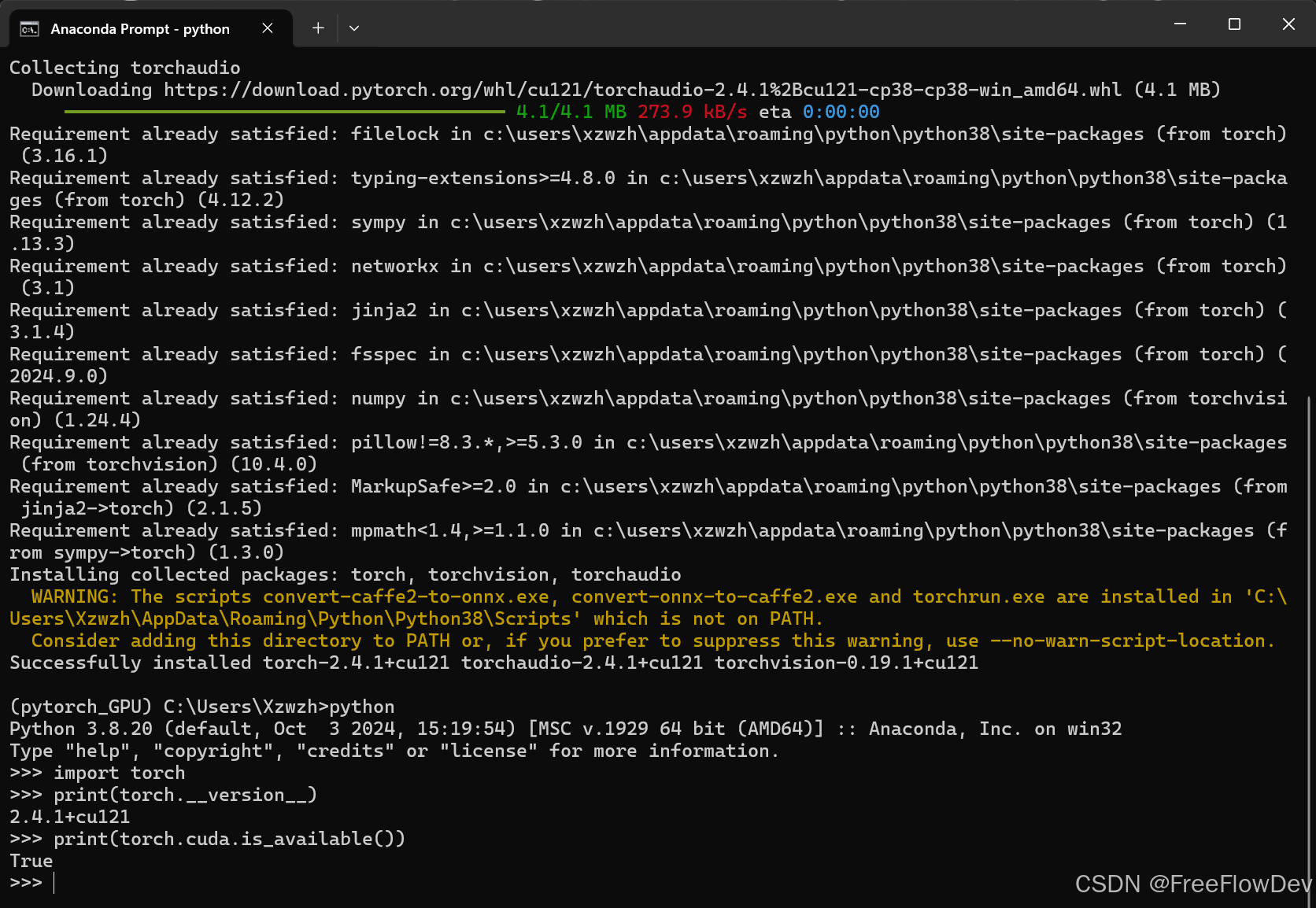
出现以上界面说明安装成功
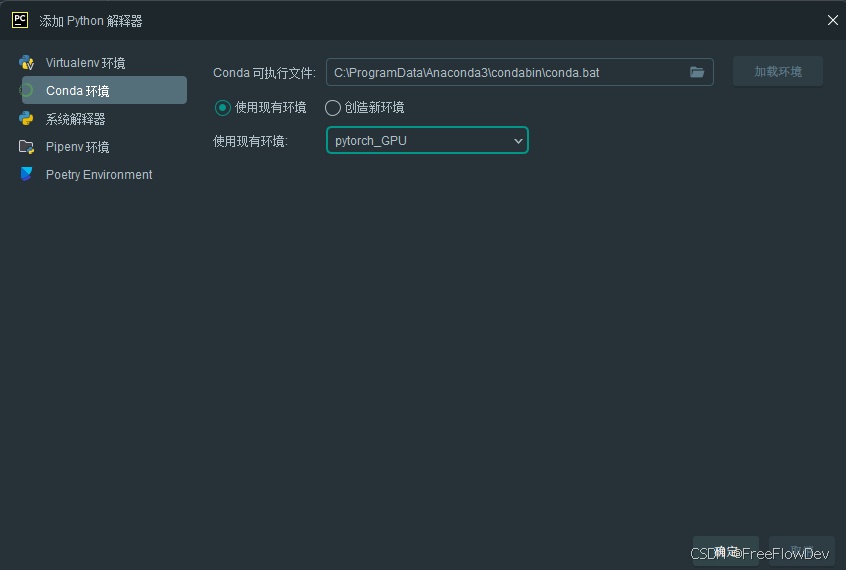
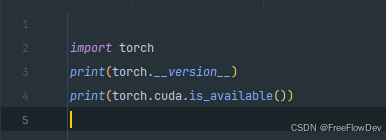

使用GPU环境,最后输出cu121、True,说明安装成功
五、补充
1、卸载当前的PyTorch版本
进入所在的虚拟环境,输入以下指令即可。
pip uninstall torch torchvision torchaudio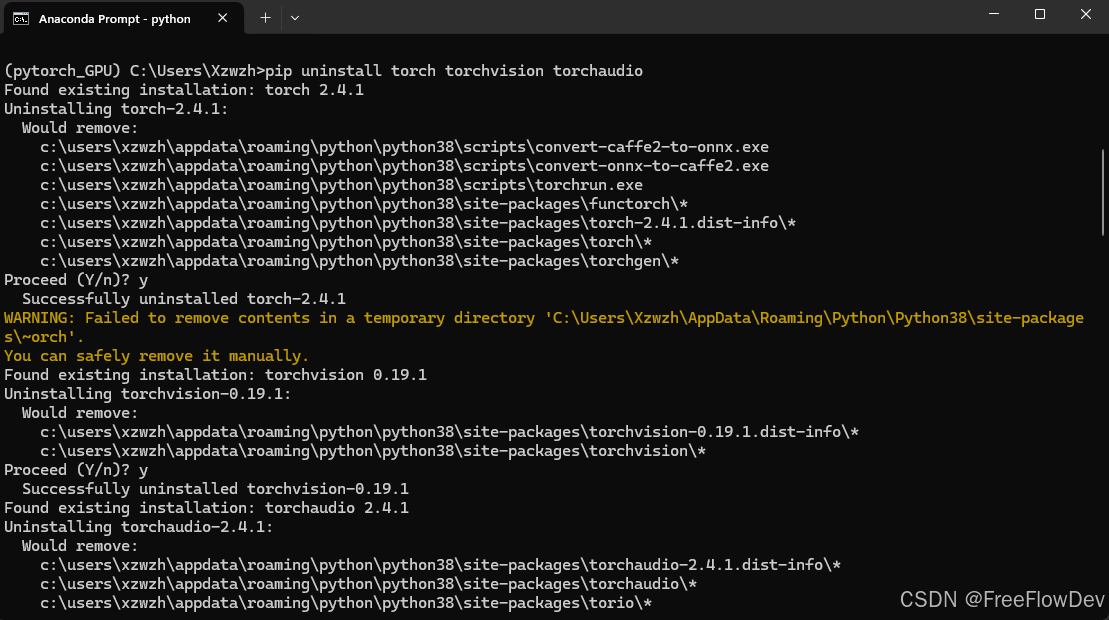
2、失败的安装过程
可以利用conda和pip进行安装,但是我都没安装成功,这里就不在过多介绍,可能是国内的镜像源很多都不能GPU版本的安装。可以参考。严格按照用pip安装应该能成功,只不过我当时安装指令错了。
https://blog.csdn.net/weixin_44752340/article/details/130542629?fromshare=blogdetail&sharetype=blogdetail&sharerId=130542629&sharerefer=PC&sharesource=2201_75436278&sharefrom=from_link
最后我直接下载轮子文件(.whl)进行安装。
https://download.pytorch.org/whl/torch_stable.html上面这个是pytorch轮子文件的下载链接。根据自己的需求下载。
分别下载相应的torch、torchvision
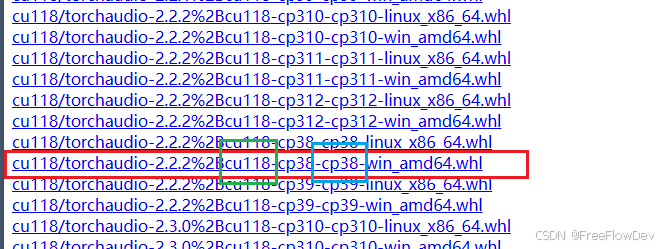
我下载的是2.2.2版本torch和torchvision,对应的CUDA版本是11.8,python版本是3.8,正如绿色、蓝色框所示。注意后面对应的 win 和 linux。下载过程较长。
下载完后,将两个文件放在虚拟环境的目录下。然后运行:
pip install 轮子文件名(torch-2.2.2+cu118-cp38-cp38-win_amd64.whl)但是我也安装失败了,后来我又安装的12.1的CUDA,也不行

应该是版本不兼容问题。